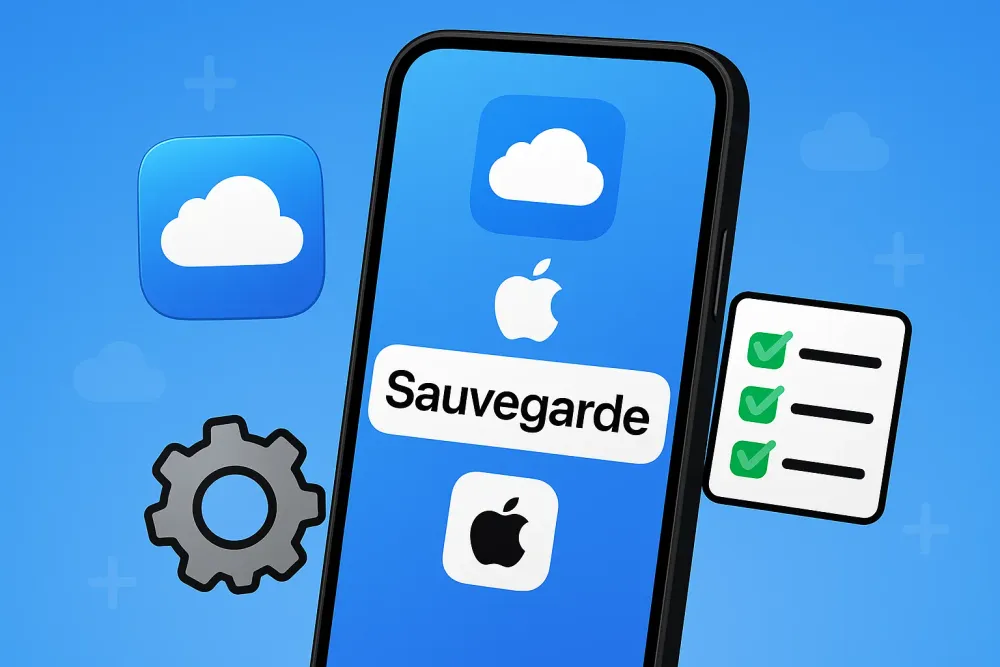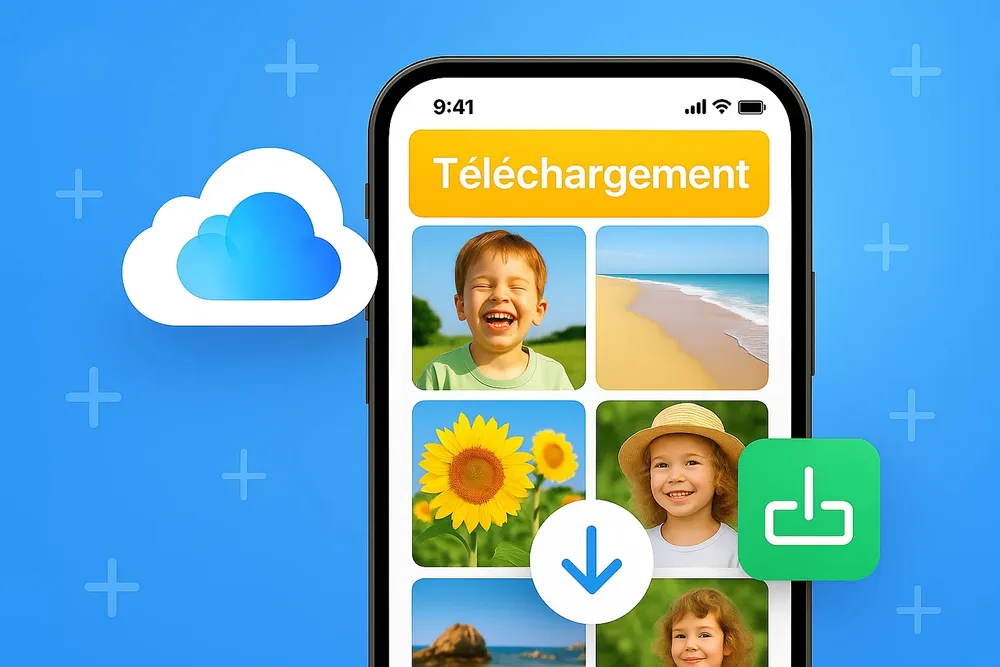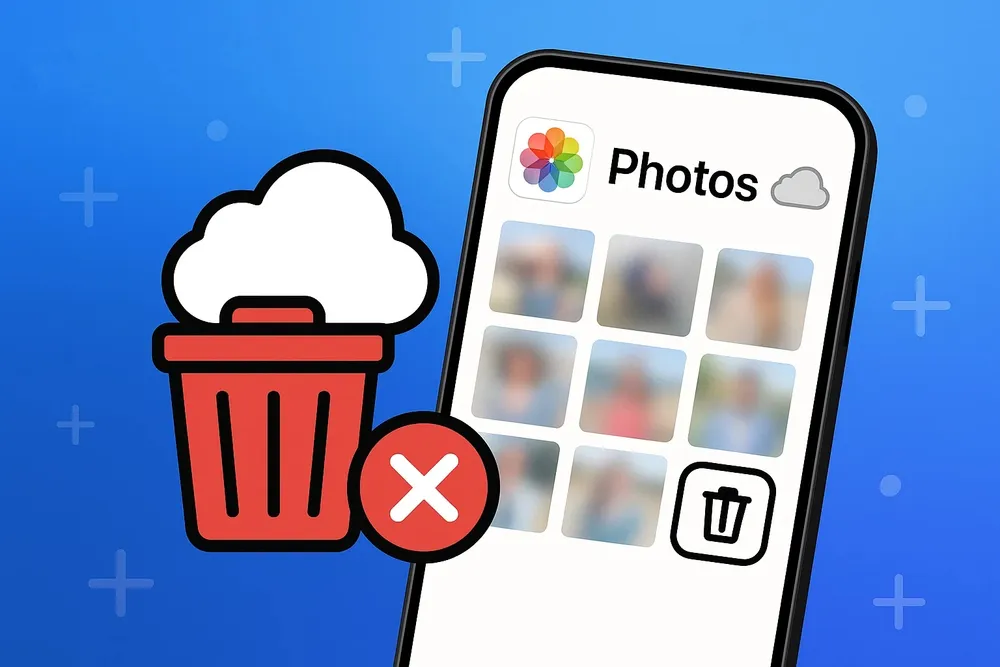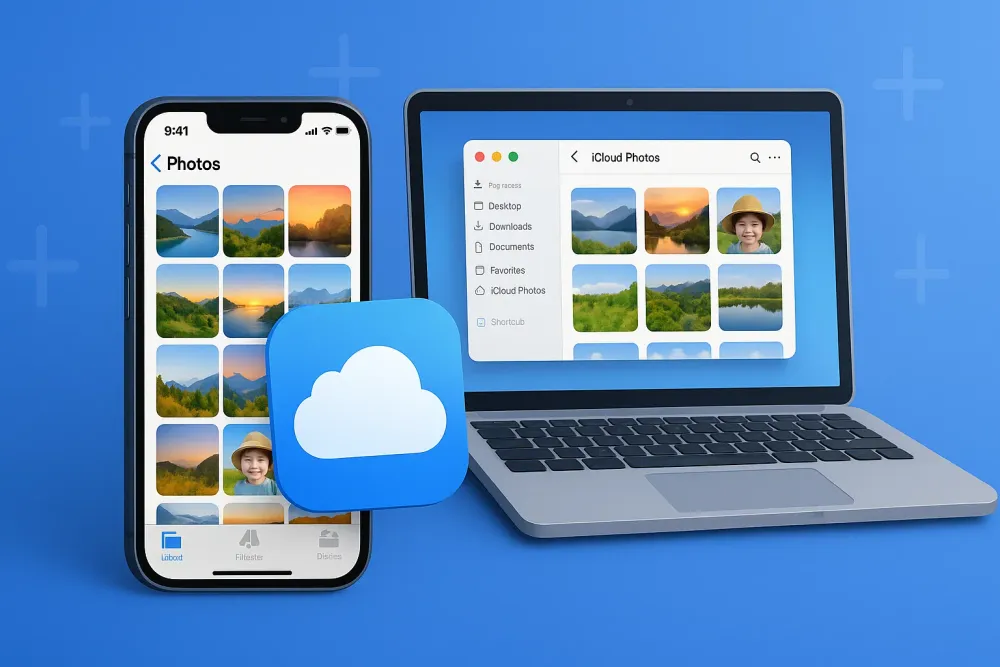Le mode DFU (Device Firmware Update) est une option indispensable pour réparer un iPhone bloqué, restaurer un système corrompu ou réinstaller iOS en profondeur. Mais que faire si les boutons de votre iPhone sont cassés ou inutilisables ? Dans cet article, nous vous présentons 4 solutions fiables pour mettre votre iPhone en mode DFU sans utiliser les boutons physiques.

Partie 1. Comment mettre iPhone en mode DFU sans boutons : 4 méthodes
Méthode 1 : Créer un firmware personnalisé avec RedSn0w (pour anciens modèles)
Pour les anciens iPhone (5s, 6, 6s), l’outil RedSn0w permettait autrefois de créer un IPSW modifié qui force le mode DFU.
Quand utiliser cette méthode ?
Si vous êtes un utilisateur expérimenté ou à l’aise avec les outils techniques, cette méthode permet d’entrer en mode DFU sans bouton via un fichier IPSW modifié.
Comment mettre iPhone en DFU sans boutons en créant un firmware DFU personnalisé
Téléchargez RedSn0w + le firmware iOS correspondant à votre modèle.
Lancez RedSn0w > « Extras » > « Encore plus » > DFU IPSW.
Sélectionnez votre fichier IPSW original → RedSn0w crée un fichier ENTER_DFU_....
Dans iTunes ou Finder, restaurez votre iPhone avec ce fichier IPSW.
Une fois la restauration terminée, l’iPhone redémarre directement en mode DFU (écran noir).
Pros
- Aucun bouton requis
- Totalement gratuit
- Compatible avec les anciens modèles
Cons
- Méthode complexe
- RedSn0w obsolète / non compatible avec les iPhones récents
- Efface les données
- Cette méthode ne fonctionne plus sur les modèles récents (iPhone 8 et plus). À utiliser uniquement pour les vieux appareils
Méthode 2 : Utiliser un logiciel pour entrer en mode récupération
L’une des façons les plus efficaces d’activer le mode DFU sans boutons est de passer par un logiciel dédié, comme iMyFone Fixppo ou ReiBoot. Ces outils détectent votre appareil et le forcent automatiquement en mode DFU ou récupération.
Quand utiliser cette méthode ?
Si vous cherchez une solution rapide et simple sans toucher aux boutons, mais que le mode DFU strict n’est pas indispensable.
Comment utiliser iMyFone Fixppo pour entrer en mode récupération
Téléchargez Fixppo > Installez sur votre PC/Mac.
Connectez votre iPhone avec un câble USB > Ouvrez la fonction « Entrer en mode récupération ».
Cliquez sur le bouton → votre iPhone redémarre avec l’écran iTunes/câble.
Pros
- Fonctionne même si l’écran est noir
- Ne nécessite aucun bouton
- Compatible avec la plupart des modèles iOS
Cons
- Ce n’est pas le mode DFU complet
- Moins efficace pour les erreurs profondes du firmware
- Certaines fonctions avancées payantes
Méthode 3 : Utiliser le mode récupération avec iTunes
Si le mode DFU est inaccessible, vous pouvez tenter le mode récupération, qui fonctionne avec ou sans boutons si l’appareil est détecté.
Quand utiliser cette méthode ?
Votre iPhone peut être détecté par l'ordinateur, et que vous souhaitez restaurer ou mettre à jour l’appareil.
Comment utiliser le mode récupération avec iTunes :
Connectez votre iPhone à un ordinateur avec iTunes (ou Finder sur macOS Catalina et versions ultérieures).
iTunes détectera un problème et affichera une fenêtre vous proposant de mettre à jour ou de restaurer l’appareil.
Choisissez l’option souhaitée.
Pros
- Solution officielle et gratuite
- Facile à utiliser sur un appareil détectable
- Ne nécessite pas d’action sur les boutons dans certains cas
Cons
- Ne fonctionne pas si l’iPhone n’est pas reconnu
- Moins efficace que le mode DFU pour corriger les erreurs système profondes
Méthode 4 : Utiliser Apple Configurator 2 (pour utilisateurs avancés)
Apple Configurator 2 est un outil professionnel développé par Apple, qui permet d’interagir avec un iPhone via un Mac, y compris pour le restaurer sans utiliser les boutons.
Quand utiliser cette méthode ?
Si vous avez un Mac et que vous souhaitez restaurer un iPhone sans interaction physique, notamment dans un cadre professionnel (parc d’appareils, gestion MDM…).
Comment utiliser Apple Configurator 2 :
Installez Apple Configurator 2 depuis le Mac App Store.
Connectez l’iPhone via un câble USB.
Sélectionnez l’appareil > Cliquez sur Restaurer pour initier la procédure.
Pros
- Outil Apple officiel pour environnements professionnels
- Ne nécessite pas de manipulation physique de l’appareil
- Fonctionne sur certains appareils même bloqués
Cons
- Nécessite un Mac (incompatible Windows)
- Moins adapté aux particuliers
- Peut ne pas fonctionner sur tous les modèles ou en cas de panne sévère
Partie 2. Comparatif rapide des méthodes
Méthode | Nécessite un Mac/PC ? | Gratuit ? | Compatibilité | Difficulté |
Logiciel tiers | Oui | Partielle | Tous modèles | Facile |
RedSn0w | Oui | Oui | iPhone 5s/6 | Moyenne |
Mode récupération | Oui | Oui | Variable | Facile |
Apple Configurator | Oui (Mac) | Oui | Variable | Moyenne |
Partie 3. Que faire si des données sont perdues après le mode DFU
Avant de manipuler votre iPhone en mode DFU, assurez-vous que vos données sont sauvegardées. Si ce n’est pas le cas et que l’appareil est déjà bloqué, vous pouvez tenter une récupération via Gbyte Recovery.
Comment utiliser Gbyte Recovery pour récupérer vos données sans sauvegarde
Connectez-vous à iCloud de manière sécurisée
Sélectionnez le type de données à récupérer (images, WhatsApp, Notes, etc.)
Lancez l'analyse
Prévisualisez gratuitement les fichiers détectés
Récupérez les fichiers sur votre aprreil
Partie 4. Conclusion : Quelle méthode choisir
Entrer en mode DFU sans utiliser les boutons est possible à condition de choisir la méthode adaptée à votre situation :
Situation | Méthode recommandée |
Besoin urgent d’un vrai mode DFU, sans boutons | Méthode 1 (RedSn0w) |
Restaurer rapidement sans prise de risque | Méthode 2 (Fixppo) |
Sauvegarder / récupérer des données iPhone | Méthode 3 (Gbyte Recovery) |
Solution matérielle et durable | Méthode 4 (réparation physique) |
Perte de données | Utiliser Gbyte Recovery (sans sauvegarde) |
Pensez à toujours sauvegarder vos données avant toute manipulation de type DFU ou restauration. Avec des outils comme Gbyte Recovery, vous pouvez protéger vos fichiers même si votre iPhone est déjà bloqué ou partiellement endommagé.
Partie 5. FAQ
Q1. Qu’est-ce que le mode DFU sur iPhone ?
Le mode DFU (Device Firmware Update) est un état spécial qui permet de restaurer l’iPhone à un niveau bas, même si le système ne répond plus. Il est souvent utilisé pour corriger des bugs sérieux, restaurer un appareil bloqué ou effectuer une mise à jour manuelle du firmware.
Q2. Le mode DFU fonctionne-t-il avec tous les modèles d’iPhone ?
La procédure DFU est disponible sur tous les iPhone, y compris les modèles récents comme l’iPhone 15. Toutefois, certaines anciennes méthodes (comme RedSn0w) ne sont compatibles qu’avec les anciens appareils (iPhone 4~6).
Q3. Quelle est la différence entre le mode DFU et le mode de récupération ?
Le mode de récupération (Recovery Mode) affiche une icône iTunes ou Finder, tandis que le mode DFU reste sur un écran noir. Le DFU permet une restauration plus complète et plus basse niveau que le mode de récupération.
Q4. Mon iPhone reste bloqué sur un écran noir après avoir tenté le mode DFU, que faire ?
Un écran noir est normal si le mode DFU est correctement activé. Si iTunes/Finder ne détecte pas l’iPhone, essayez un autre câble USB ou redémarrez votre ordinateur. En dernier recours, utilisez un logiciel de réparation iOS.
Q5. Existe-t-il des risques à utiliser le mode DFU ?
Oui. Le mode DFU efface toutes les données et peut rendre l’iPhone inutilisable si le processus est interrompu ou si un firmware incompatible est installé. Il est recommandé de sauvegarder vos données avant.
Q6. Comment savoir si mon iPhone est bien en mode DFU ?
L’écran doit rester noir (contrairement au mode Recovery qui montre un logo). Si vous connectez l’appareil à iTunes/Finder et qu’un message s’affiche disant qu’un iPhone a été détecté en mode récupération, vous êtes en mode DFU.
Q7. Puis-je utiliser iTunes pour entrer en mode DFU sans bouton ?
iTunes seul ne permet pas d’entrer en DFU sans les boutons physiques. Mais avec l’aide d’un logiciel intermédiaire (comme Fixppo), cela devient possible, même sans interaction manuelle.
Q8. Que faire si iTunes affiche une erreur pendant la restauration en mode DFU ?
Les erreurs les plus courantes (erreur 4013, 4005, etc.) peuvent être dues à un câble défectueux, une mise à jour d’iTunes manquante ou un problème matériel. Essayez un autre ordinateur ou utilisez un logiciel spécialisé de réparation système.